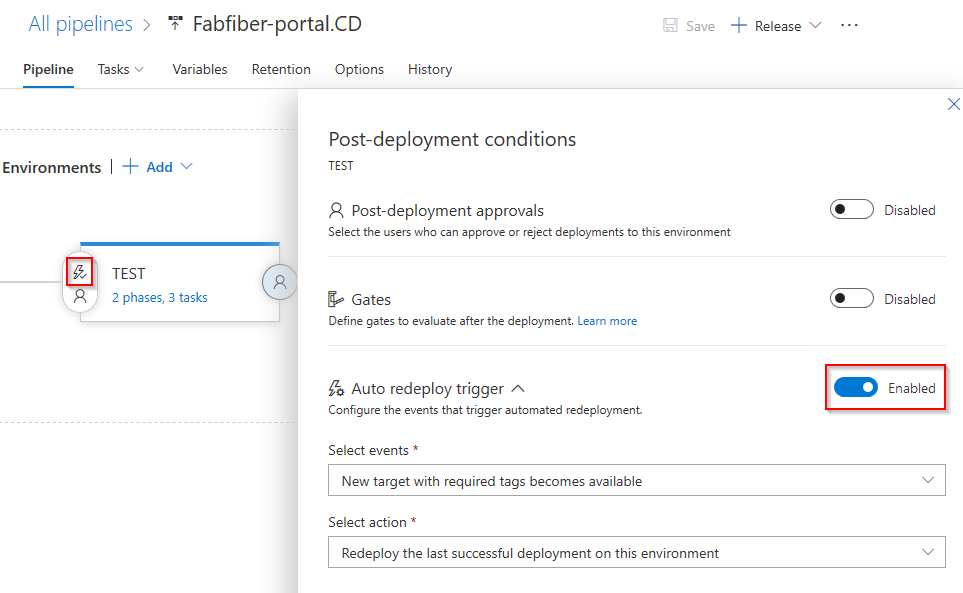배포 그룹 프로비저닝
Azure DevOps Services | Azure DevOps Server 2022 - Azure DevOps Server 2019
배포 그룹은 각각에 에이전트가 설치된 배포 대상 머신의 논리적 세트입니다. 배포 그룹은 물리적 환경을 나타냅니다(예: “개발”, “테스트” 또는 “프로덕션” 환경). 실제로 배포 그룹은 에이전트 풀과 매우 유사한 에이전트의 또 다른 그룹입니다.
배포 그룹은 클래식 릴리스 파이프라인에서만 사용할 수 있으며 배포 작업과 다릅니다. 배포 작업은 특정 작업을 수행하기 위해 YAML 파일에 정의된 배포 관련 단계의 컬렉션입니다.
배포 그룹을 사용하면 다음을 수행할 수 있습니다.
에이전트의 보안 컨텍스트 및 런타임 대상을 지정합니다. 배포 그룹을 만들 때 사용자를 추가하고 그룹을 관리, 확인, 사용할 수 있는 적절한 권한을 사용자에게 부여합니다.
배포가 수행될 때 각 서버의 라이브 로그를 보고 모든 서버의 로그를 다운로드하여 개별 머신으로 배포를 추적할 수 있습니다.
머신 태그를 사용하여 특정 대상 서버 세트로 배포를 제한할 수 있습니다.
배포 그룹 만들기
배포 그룹은 배포 에이전트가 있는 가상 머신 집합입니다. 배포 그룹의 모든 VM은 Azure Pipelines와 상호 작용하여 배포 작업을 조정합니다.
프로젝트 내에서 Pipelines>배포 그룹을 선택합니다.
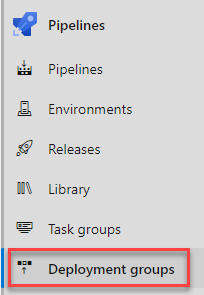
배포 그룹 추가를 선택합니다.
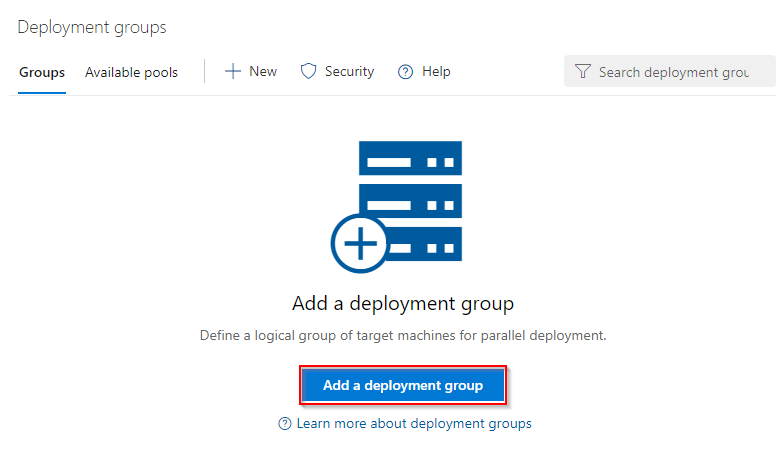
배포 그룹 이름을 입력하고 만들기를 선택합니다. 등록 스크립트가 생성됩니다. 등록할 대상 형식을 선택하고 인증에 스크립트의 개인용 액세스 토큰 사용을 선택합니다. 마지막으로 클립보드에 스크립트 복사를 선택합니다.
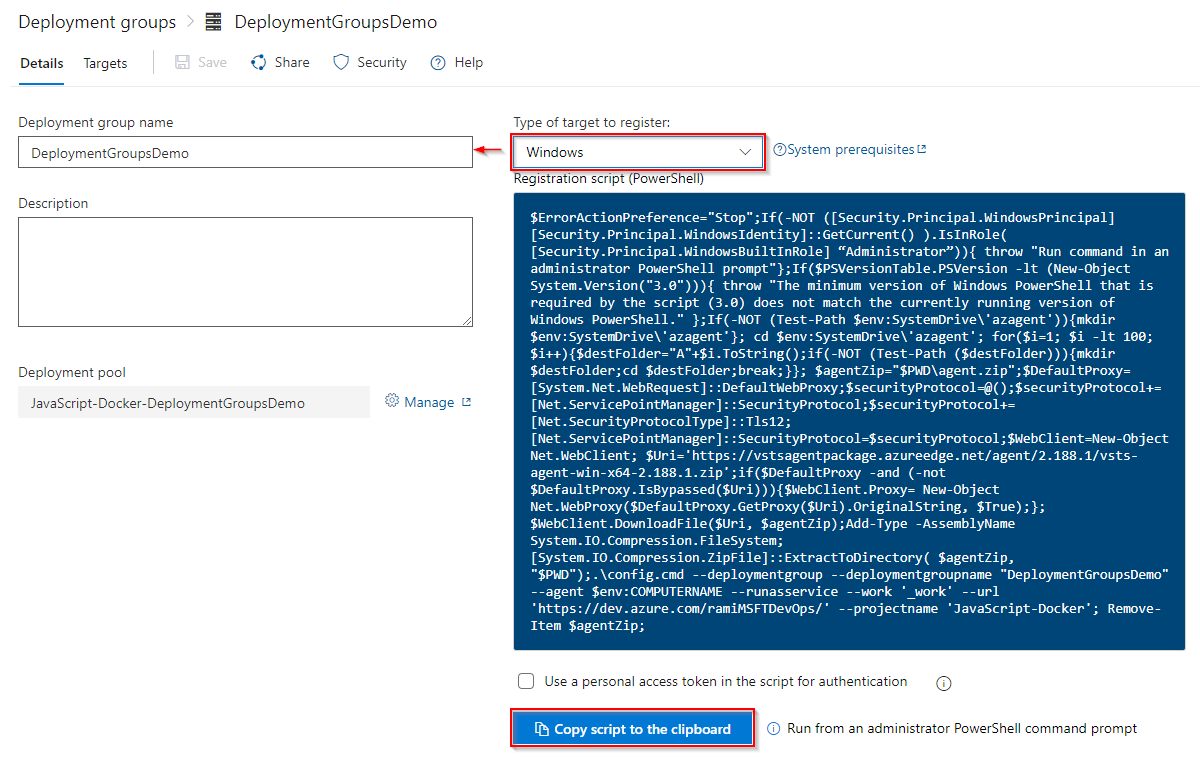
각 대상 머신에 로그온하고 관리자 권한 PowerShell 명령 프롬프트에서 스크립트를 실행하여 대상 서버로 등록합니다. 에이전트에 대한 태그를 입력하라는 메시지가 표시되면 Y를 누르고 서버의 하위 집합을 필터링하는 데 사용할 태그를 입력합니다.
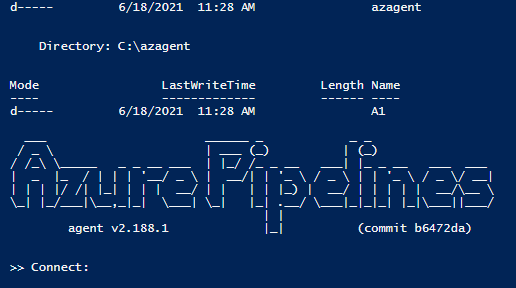
대상 서버를 설정하면 스크립트에서 메시지를 반환합니다. Service vstsagent.{organization-name}.{computer-name} started successfully
대상 서버에 할당하는 태그를 통해 배포 그룹 작업의 특정 서버로 배포를 제한할 수 있습니다. 태그는 256자로 제한되지만 사용할 수 있는 태그 수에는 제한이 없습니다.
참고 항목
배포 풀은 조직에서 사용할 수 있는 대상 서버 집합입니다(조직 범위). 조직에서 프로젝트의 새 배포 풀을 만들면 각 프로젝트에 대해 해당하는 배포 그룹이 자동으로 프로비저닝됩니다. 배포 그룹의 대상 서버는 배포 풀과 같습니다. 배포 풀의 줄임표(...)를 마우스로 가리키고 업데이트 대상을 선택하여 대상 서버에 대한 에이전트 버전 업그레이드를 수동으로 트리거할 수 있습니다. 자세한 내용은 에이전트 버전 및 업그레이드를 참조하세요.
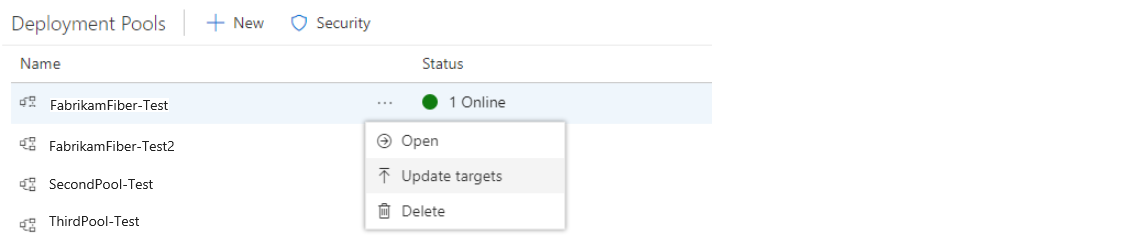
배포 그룹에 에이전트 설치
배포 그룹의 모든 대상 서버에는 배포 에이전트가 필요합니다. 다음 세 가지 방법으로 대상 서버에 에이전트를 설치할 수 있습니다.
배포 그룹 탭에서 생성된 스크립트를 실행합니다.
대상 서버가 Azure VM인 경우 각 VM에 Azure Pipelines 에이전트 확장을 설치하여 서버를 쉽게 설정할 수 있습니다.
릴리스 파이프라인에서 ARM 템플릿 배포 작업을 사용하여 배포 그룹을 동적으로 만듭니다.
배포 그룹 페이지에서 업데이트 대상을 선택하여 다시 배포할 필요 없이 대상 서버의 에이전트를 최신 버전으로 강제로 업그레이드할 수 있습니다.
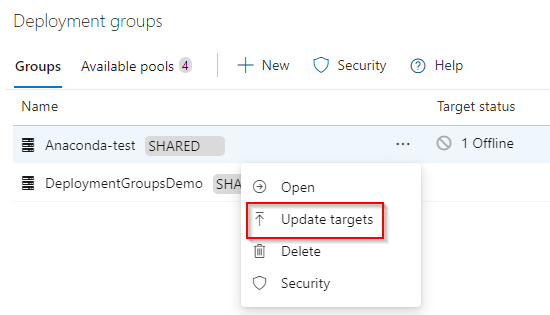
배포 그룹의 릴리스 상태 모니터링
릴리스 파이프라인이 실행 중이면 배포 그룹의 각 대상 서버에 대한 라이브 로그를 볼 수 있습니다. 배포가 완료되면 모든 서버의 로그 파일을 다운로드하여 배포를 검사하고 문제를 디버그할 수 있습니다.
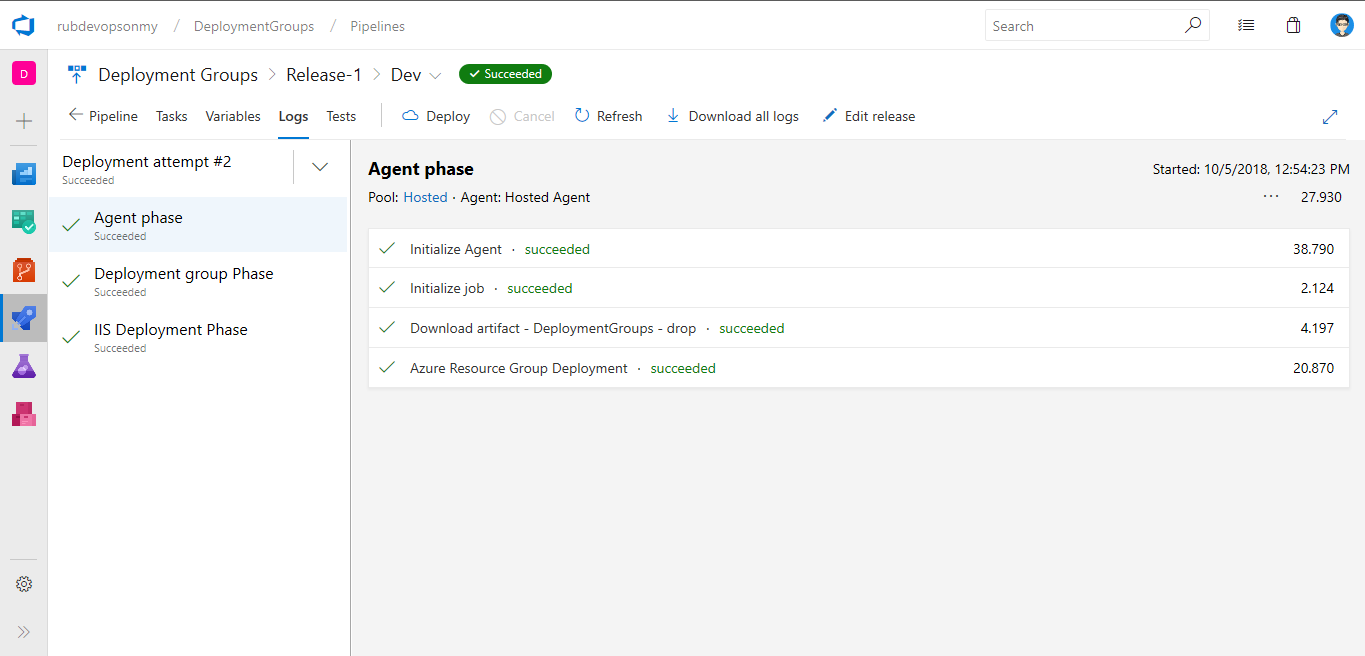
배포 그룹을 다른 프로젝트와 공유
배포 그룹은 동일한 조직의 다른 프로젝트와 공유할 수 있습니다. 다음 단계에 따라 다른 프로젝트의 배포 그룹을 프로비저닝합니다.
프로젝트 내에서 Pipelines>배포 그룹을 선택합니다.
배포 그룹을 선택하고 관리를 선택합니다.
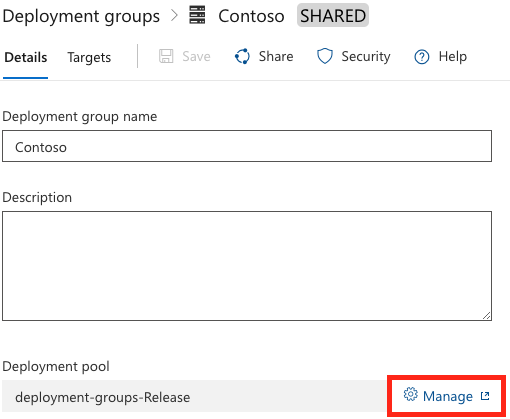
목록에서 프로젝트를 선택하고 저장을 선택합니다.
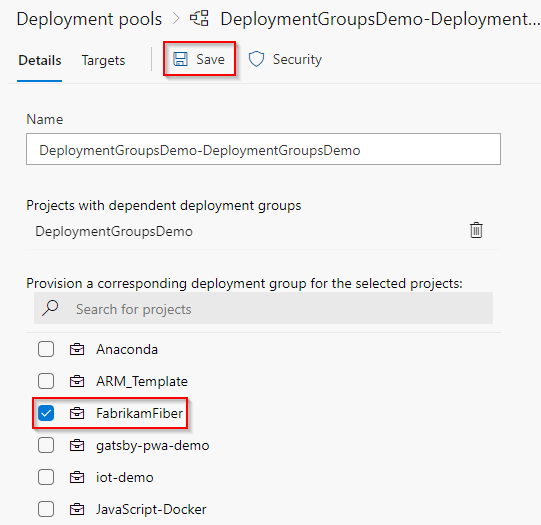
이제 방금 포함한 프로젝트에 새 배포 그룹이 있음을 알 수 있습니다.
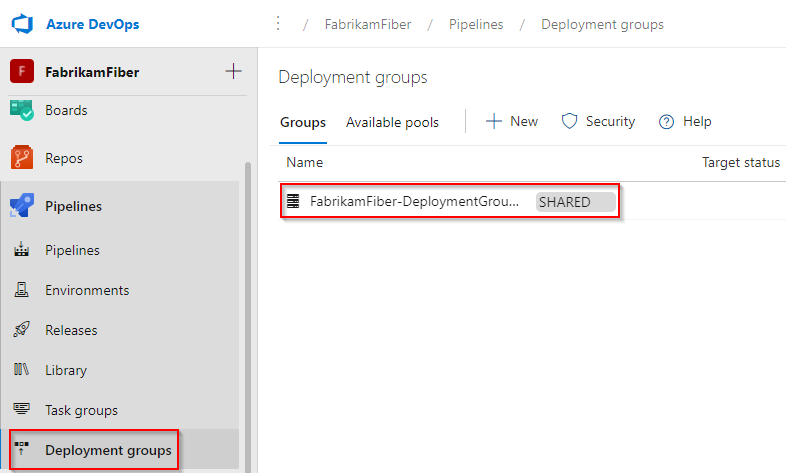
새 대상 서버에 자동으로 배포
배포 그룹에 새 대상 서버가 추가되면 마지막으로 성공한 릴리스를 새 대상에 자동으로 배포하도록 환경을 구성할 수 있습니다.
릴리스 파이프라인 정의에서 배포 후 아이콘을 선택하고 자동 다시 배포 트리거를 사용하도록 설정합니다. 아래와 같이 이벤트와 작업을 선택합니다.